Jak pomocí Apple Pay platit v obchodech a na dalších místech
Pokud máte iPhone nebo Apple Watch, můžete používat Apple Pay v obchodech, restauracích, na čerpacích stanicích, v taxi i všude jinde, kde vidíte některý z těchto symbolů1.
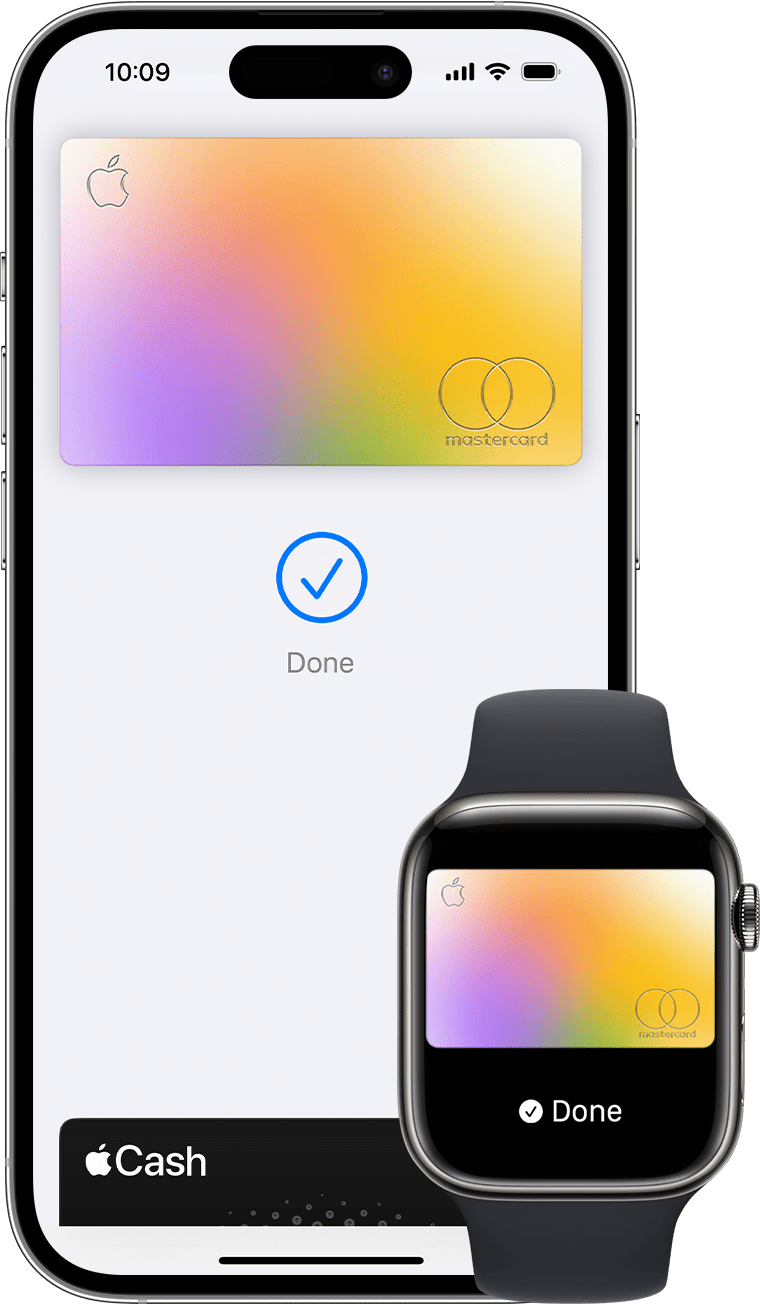
Placení iPhonem
- Pokud chcete použít svoji výchozí kartu:
- Pokud máte iPhone s Face ID, dvakrát stiskněte boční tlačítko. Pokud k tomu budete vyzváni, musíte se při otevírání Apple Peněženky ověřit pomocí Face ID nebo zadáním kódu.
- Jestli máte iPhone s Touch ID, dvakrát stiskněte tlačítko plochy.
- Pokud chcete použít jinou kartu, můžete klepnutím na výchozí kartu zobrazit ostatní karty. Klepněte na novou kartu a ověřte se.
- Podržte horní část iPhonu u bezkontaktní čtečky, dokud se na displeji neobjeví Hotovo a symbol zaškrtnutí.
Placení pomocí Apple Watch
- Dvakrát stiskněte boční tlačítko.
- Automaticky se otevře výchozí karta. Pokud chcete vybrat jinou kartu, sjeďte dolů.
- Podržte displej Apple Watch v blízkosti bezkontaktní čtečky, dokud neucítíte poklepání a neuslyšíte pípnutí.
Chcete si prohlédnout poslední nákupy? Přečtěte si, jak otevřít historii transakcí přes Apple Pay.

Jak pomocí Apple Pay platit na internetu a v aplikacích
Pomocí Apple Pay můžete platit online v Safari2,3 nebo v aplikacích, když jako způsob platby vyberete Apple Pay.
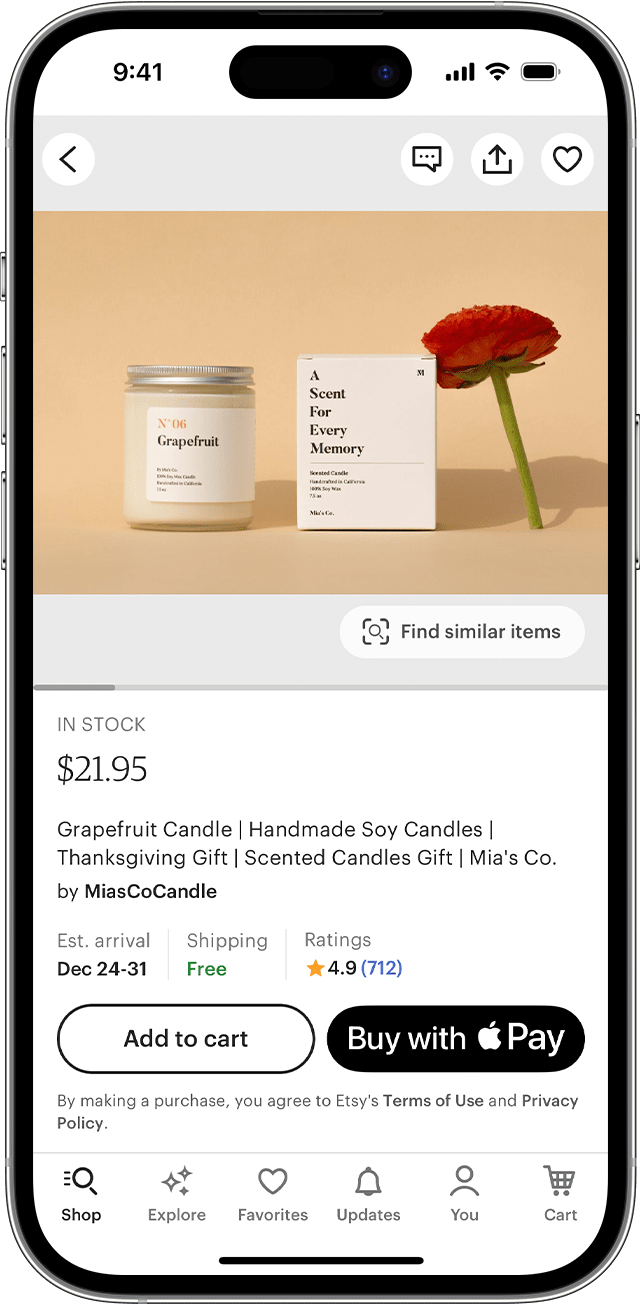
- Klepněte na tlačítko Apple Pay nebo zvolte Apple Pay jako způsob platby.
- Pokud chcete zaplatit jinou kartou, klepněte vedle výchozí karty na ikonu Více
 nebo na tlačítko Rozbalit nabídku
nebo na tlačítko Rozbalit nabídku  .
.
- Jestli to bude potřeba, zadejte fakturační údaje, adresu a kontaktní údaje. Apple Pay tyto informace uloží, abyste je nemuseli zadávat znova.
- Potvrďte platbu.
- iPhone nebo iPad s Face ID: Stiskněte dvakrát boční tlačítko a použijte Face ID nebo heslo.
- iPhone nebo iPad bez Face ID: Použijte Touch ID nebo heslo.
- Apple Watch: Stiskněte dvakrát boční tlačítko.
- Mac s Touch ID: Postupujte podle pokynů na Touch Baru a položte prst na Touch ID. Pokud je Touch ID vypnuté, klepněte na ikonu Apple Pay na Touch Baru a postupujte podle výzev na obrazovce.
- Mac bez Touch ID: Potvrďte platbu na iPhonu nebo Apple Watch připojených přes Bluetooth. Ujistěte se, že jste na všech zařízeních přihlášení stejným Apple ID.
- Apple Vision Pro: Stiskněte dvakrát horní tlačítko a poté použijte Optic ID nebo svůj kód.
- Po úspěšné platbě se na obrazovce objeví Hotovo a symbol zaškrtnutí.

- Je potřeba, aby obchodník přijímal Apple Pay a taky vaši platební kartu a platební síť.
- V kontinentální Číně můžete Apple Pay na webu v Safari používat jenom na kompatibilním iPhonu nebo iPadu s nejnovější verzí iOS nebo iPadOS.
- V Itálii je možné platit v obchodech přes Apple Pay na iPhonu a Apple Watch kartou Maestro. Karty Maestro nejde používat v aplikacích a na webu. V Nizozemsku můžete karty Maestro přidávat do všech kompatibilních zařízení kromě Macu.